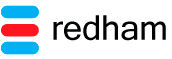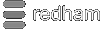Как создать сайт: 5 простых шагов
Итак, вы хотите создать сайт, но не знаете с чего начать? Всё очень просто. От запуска сайта вас отделяют всего 5 несложных шагов. Начнём!
1. Зарегистрироваться в конструкторе
Чтобы зарегистрироваться, нажмите «Создать сайт» на главной странице или перейдите на страницу регистрации.
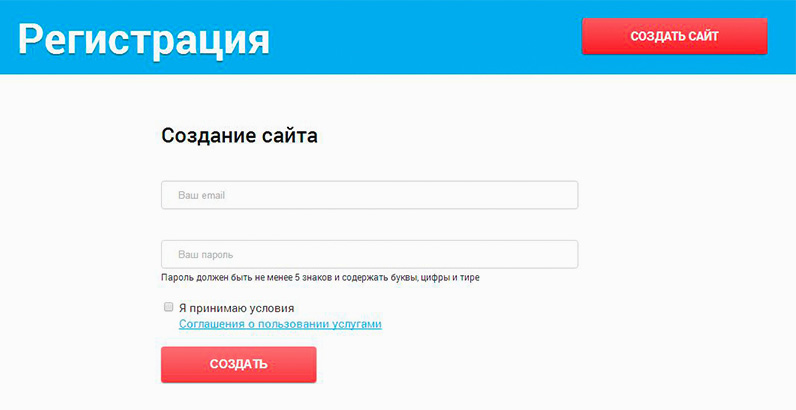
Заполнив поля «Email» и «Пароль», поставьте галочку «Я принимаю условия» и нажмите кнопку «Создать». После этого вы получите уведомление на указанный вами электронный адрес. Чтобы приступить к созданию вашего сайта, перейдите в панель управления по ссылке из письма.
Внимание!
При авторизации помните, что пароль чувствителен к регистру. Слова password и PaSSwOrD — разные пароли.
Если у вас не получается авторизоваться, кликните по ссылке «Я забыл пароль» на странице авторизации. Введите свой электронный адрес, указанный при регистрации и нажмите «Отправьте мне мой пароль» — на почту придет письмо с инструкциями по восстановлению пароля.
2. Выбрать шаблон дизайна
Шаблоны дизайна помогают создать внешний вид и структуру сайта в один клик. Это ускоряет и облегчает создание сайта в целом — вам не нужно долго обдумывать оформление сайта и обращаться к дизайнеру. Выбрав шаблон, вы получаете готовый сайт — вам остаётся только наполнить его. Итак, приступим к выбору.
Сразу после регистрации вы попадаете на страницу «Мастер создания сайта». Она содержит шаблоны дизайна. Периодически мы добавляем новые шаблоны, поэтому не удивляйтесь, если видите больше вариантов, чем на скриншоте.
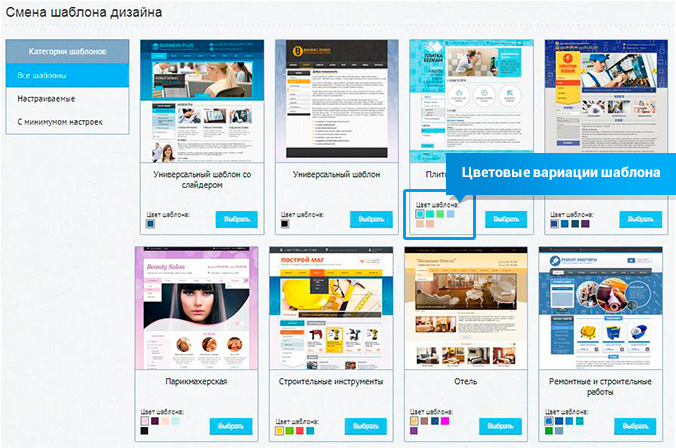
Выберите шаблон, который лучше всего соответствует задаче и тематике вашего сайта.
Затем подберите цветовую вариацию, которая подойдет к вашим корпоративным цветам.
Если вы не находите идеально подходящий по структуре и цветам шаблон — не волнуйтесь. Установите шаблон, который наиболее близок к вашим пожеланиям по структуре страницы. В следующем шаге мы расскажем, как изменить цвета и оформление под ваши требования.
Если захотите, вы сможете сменить шаблон или его цветовую вариацию в любой момент, даже после публикации сайта.
3. Настроить дизайн сайта
Итак, шаблон определил дизайн вашего сайта. Дело за малым: заменить в шаблоне демонстрационные данные на ваши собственные. Покажите вашим будущим посетителям, как называется ваша компания, чем занимается и как с вами связаться.
После выбора шаблона вы попадаете в панель управления в раздел «Дизайн».
Внимание!
В этом разделе вы редактируете только дизайн сайта. Текстами страниц займёмся на следующем шаге.
Если вы хотите запустить сайт как можно быстрее, вам нужно отредактировать только 3 блока:
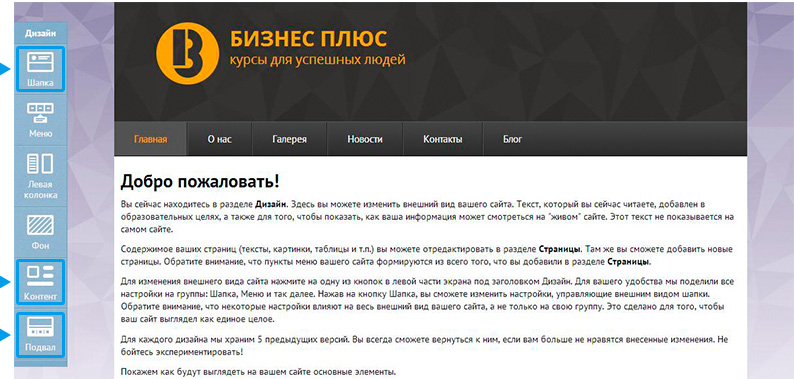
- Шапка
Это самый верхний блок вашей страницы. В него необходимо добавить логотип и название компании, указать, чем вы занимаетесь — это поможет посетителям быстро понять, какие задачи вы можете решить. Также укажите контактные данные, чтобы потенциальные клиенты связывались с вами.
- Слайдер (если он есть в выбранном шаблоне дизайна сайта)
Добавьте картинки, которые показываются в основном баннере-слайдере вашего сайта. Они нужны для того, чтобы наглядно показать вашу сферу деятельности. В дальнейшем в этом баннере вы также сможете показывать акции или спец предложения.
Помимо изображений вы можете добавлять, удалять и изменять текст на каждом слайде и менять фон блока.
- Подвал
Это блок в самом низу вашей страницы. В нем, как и в шапке, укажите название компании и контактные данные. Пусть они будут на глазах у посетителей, в каком бы месте сайта они ни находились.
Сохраните все изменения!
Внимание!
После манипуляций с дизайном, проверьте, каким увидят ваш сайт посетители. Для этого нажмите на ссылку в левом верхнем углу редактора, в области «Мой сайт». Тщательно проверьте, чтобы все демонстрационные данные были заменены на данные вашей компании!
Если после этого вы решите сменить шаблон дизайна, вернитесь в панель управления. Нажмите на заголовок «Дизайн» панели с разделами дизайна, далее — на кнопку «Изменить тему дизайна» — и выберите новый шаблон.
4. Наполните сайт информацией
Теперь — самое главное. Именно содержание сайта — ваше оружие по привлечению клиентов. Расскажите вашим клиентам, как вы можете быть им полезны и почему с вами выгодно работать.
Если не знаете, с чего начать, начните с ваших товаров или услуг. Опишите их на отдельных страницах. Что важно узнать вашим клиентам, чтобы сделать заказ? Не забудьте написать об этом.
Подумайте о ваших текущих клиентах, а лучше расспросите их. Почему они выбрали вас? Напишите об этом на странице «О компании». Если есть подтверждения вашей надежности — лицензии, сертификаты, награды — разместите их здесь же.
И конечно, не забудьте указать ваш адрес, режим работы, телефон и другие способы связи на странице «Контакты».
Чтобы начать размещать содержание на сайте, перейдите в раздел «Страницы» панели администрирования. Здесь вы можете добавлять и удалять страницы сайта, а также редактировать их содержимое.
Нажмите «Создать страницу» и выберите тип страницы в зависимости от ее задачи: простая (текстовая), новости, галерея, интернет-магазин и т. п.
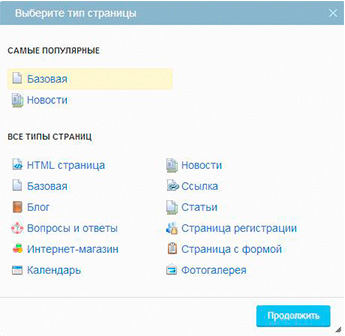
Затем нужно задать название страницы и определить, нужно ли показывать ее в меню или ограничивать доступ к ней.
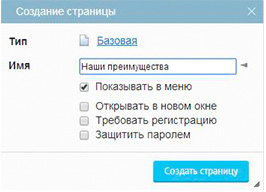
Когда вы создали страницу, вы автоматически возвращаетесь в раздел «Страницы». Чтобы перейти к редактированию новой страницы, нажмите на ее название и в выпадающем меню выберите нужное действие.
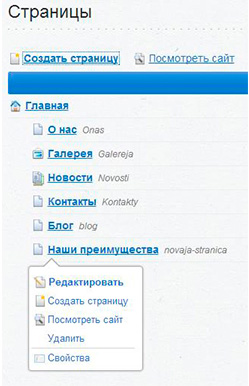
Вы работаете с содержимым страницы в визуальном редакторе. Редактор позволяет в привычном интерфейсе ввести текст, оформить заголовки, разместить картинки, добавить таблицы и т.п.
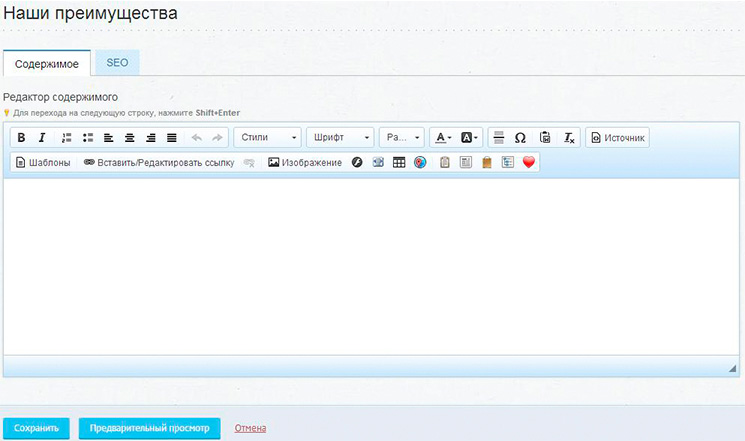
Чтобы упростить размещение текста и картинок, используйте кнопку «Шаблоны». Так вы быстро создадите разметку страницы для двух колонок, заголовков с картинкой и т. п.
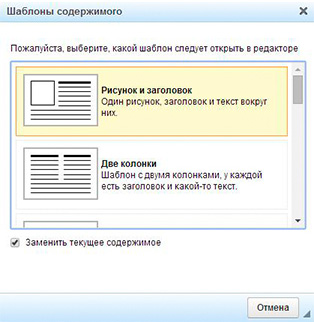
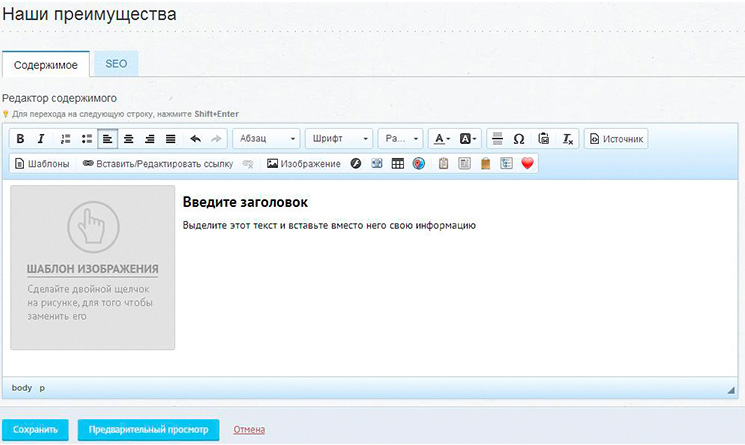
Внимание!
Когда вы создаете все нужные страницы, меню формируется автоматически.
5. Разместите сайт в интернете
Чтобы подключить к сайту домен и сделать его доступным для посетителей, нужно опубликовать сайт. Для этого нажмите на ссылку «Выложите свой сайт в интернет» в левом верхнем углу панели управления и следуйте инструкциям мастера публикации.
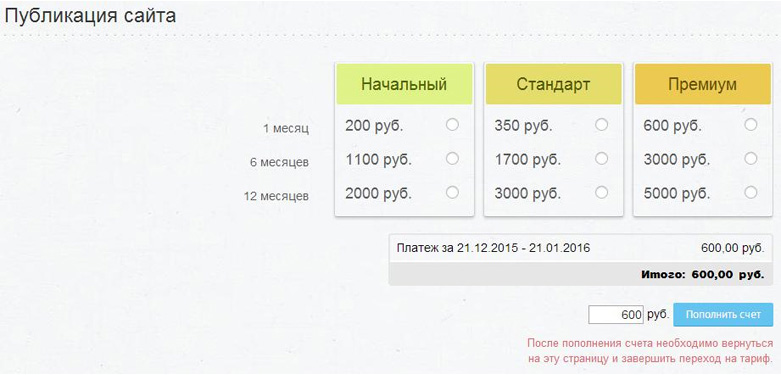
Перед публикацией вам нужно выбрать один из трёх тарифов: «Начальный», «Стандарт» или «Премиум». Для перехода на тариф пополните свой счёт на сумму, необходимую для выбранного тарифа.
Затем вам останется только подключить домен сайта в разделе «Домены» панели управления.
Вуаля! Ваш сайт готов принимать посетителей!
Более подробно разобраться с работой в редакторе Redham вам помогут видеоуроки и большая база знаний. Если вы не найдете нужной информации, смело задавайте их нам по почте: support@redham.ru